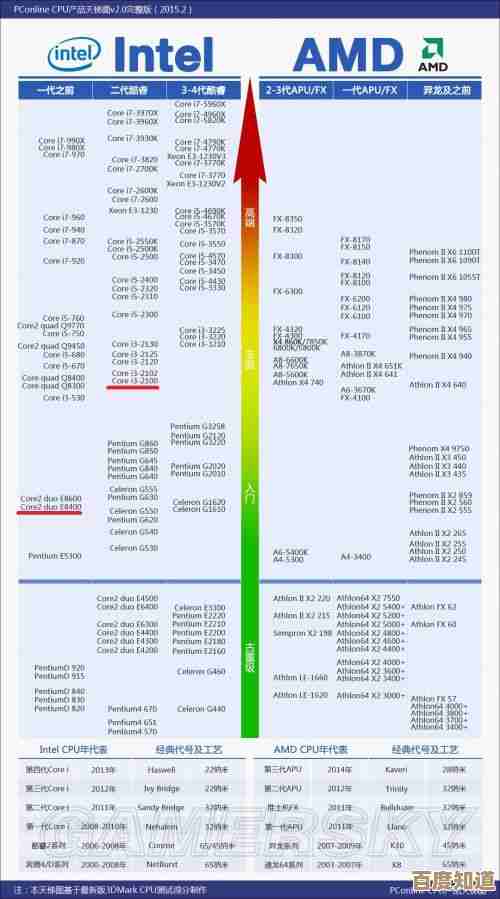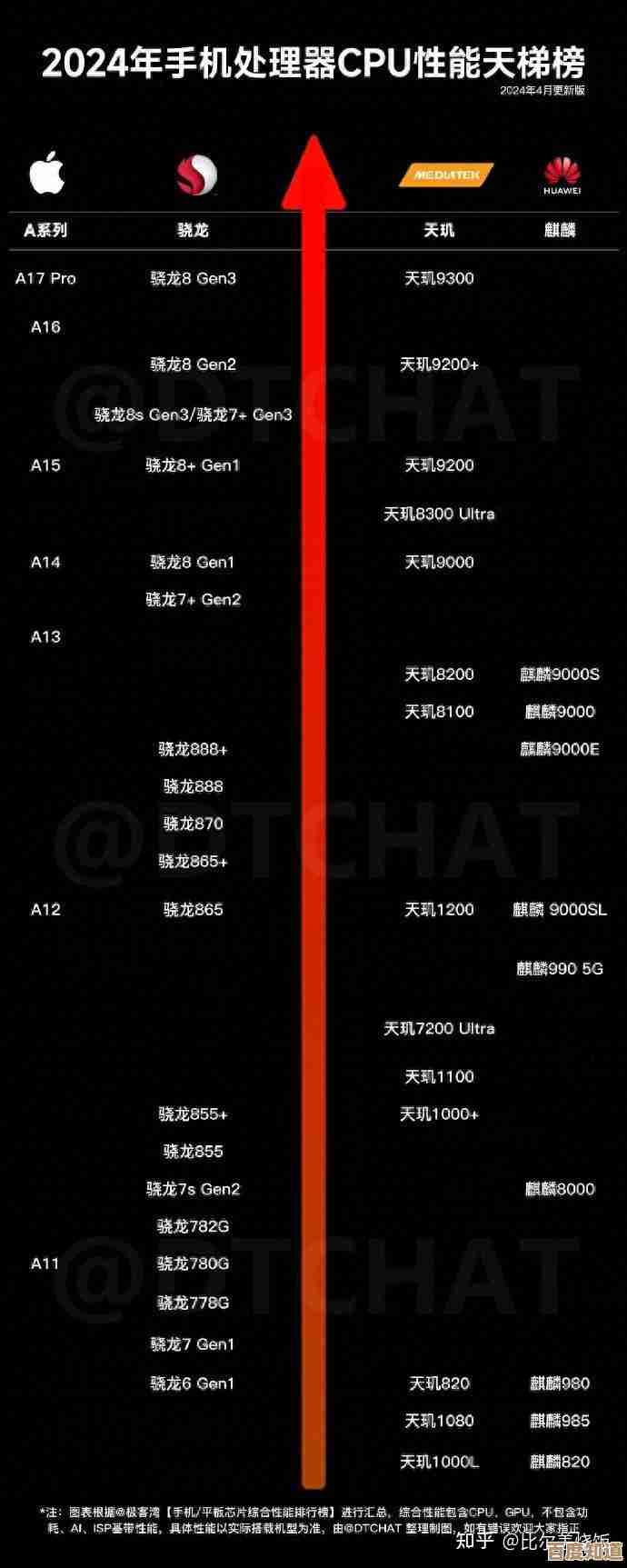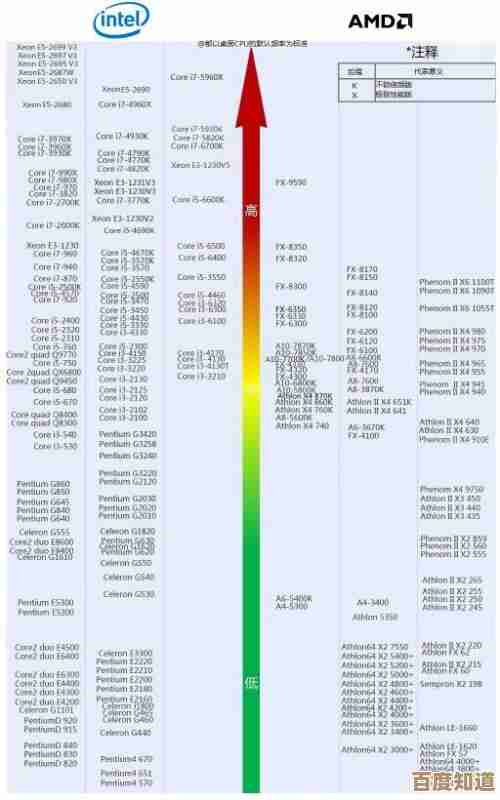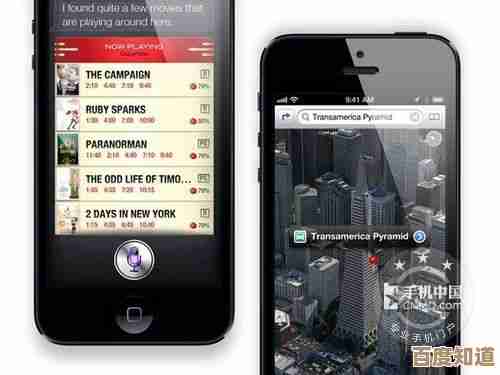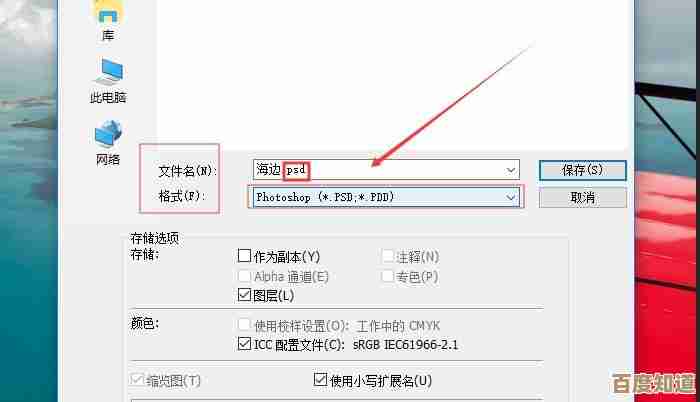Win11快捷键截屏全解析:快速框选,留住屏幕精彩瞬间!
- 游戏动态
- 2025-10-22 12:44:50
- 1
哎,说到在Win11里截屏,我真是有一肚子话想说,以前用老系统的时候,动不动就得找那个小小的“Print Screen”键,位置还特别隐蔽,按下去吧,屏幕闪一下,也不知道到底截没截到,心里完全没底,然后还得慌慌张张打开画图工具,Ctrl+V粘贴,万一这时候不小心碰了别的键,得,前功尽弃,那个瞬间就再也抓不回来了,真的能气到捶桌子。😤
但Win11在这方面,真的…算是开了窍了,它把截屏这个事儿,变得…怎么说呢,更“聪明”了,也更符合我们平时那种“哎呀这个得赶紧记下来”的冲动,最让我觉得贴心的是那个 Win + Shift + S 的组合拳,你根本不用提前打开任何软件,就在你需要的那一刻,直接按下这仨键,整个屏幕瞬间暗下来,像蒙上一层纱,顶部弹出一个小菜单,给你几种选择:矩形框选、自由形状、窗口截图,还有全屏。
我用的最多的就是矩形框选,手指头离开键盘,鼠标立马变身成一个十字准星,你想截哪儿,就框哪儿,正在跟朋友聊天,看到一句特别有意思的话,或者网页上一个特别复杂、文字密密麻麻的表格,你不需要把整个乱七八糟的桌面都截下来,只需要用鼠标那么一拉,精准框住目标区域,松开手,“咔嚓”一声轻微的提示音(如果你的音量开着的话),右下角还会弹出一个小小的预览通知,告诉你截图已经乖乖躺在剪贴板里了,这种即时反馈,真的让人很安心,感觉完全掌控了局面。👍
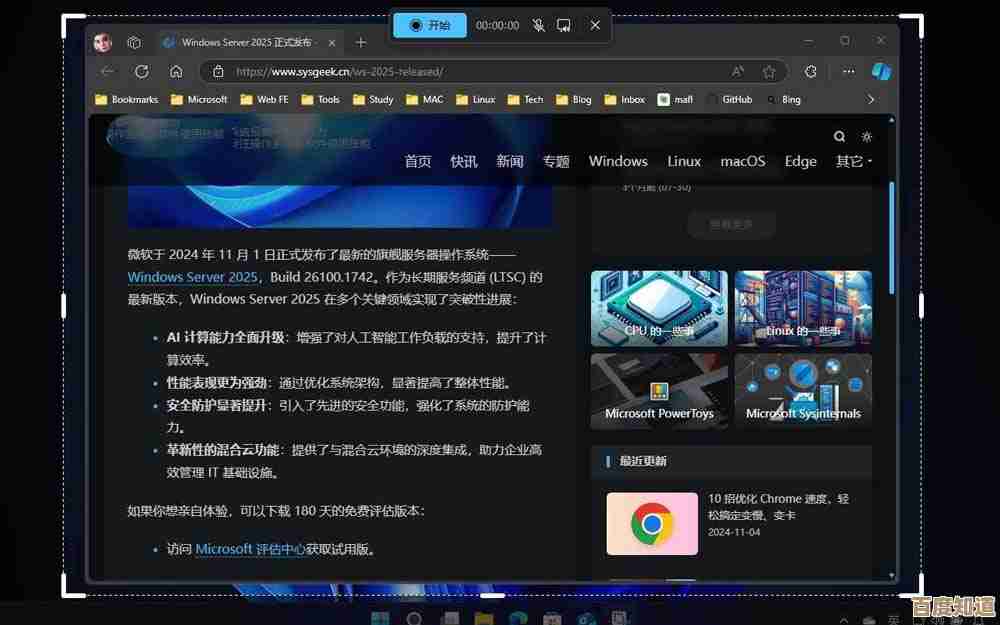
不过这里有个小细节,我一开始就栽过跟头,截完图,它只是暂存在剪贴板里,你得赶紧打开微信、Word或者别的什么能粘贴的地方,Ctrl+V贴进去,要是你手快,不小心又复制了别的东西,那刚才辛辛苦苦截的图可就没了!所以我现在养成了个习惯,截完重要内容,立刻、马上找个地方粘贴保存,或者干脆点击那个预览通知,用自带的“截图和草图”工具稍微标注一下,再保存成文件,这个工具虽然简单,但画个箭头、写几个歪歪扭扭的字,或者用荧光笔划个重点,足够了。
自由形状截图也挺好玩儿的,适合截一些不规则的、有趣的东西 比如桌面上你摆了个奇怪的图标阵型,或者想圈出图片里某个特定形状的物体,鼠标变成一支笔,你可以随心所欲地画个圈,它就会把你画的那部分给抠出来,不过这个功能对手稳的要求比较高,我这种手残党画出来的边缘总是毛毛糙糙的,但有时候要的就是这种随性的感觉吧,哈哈。
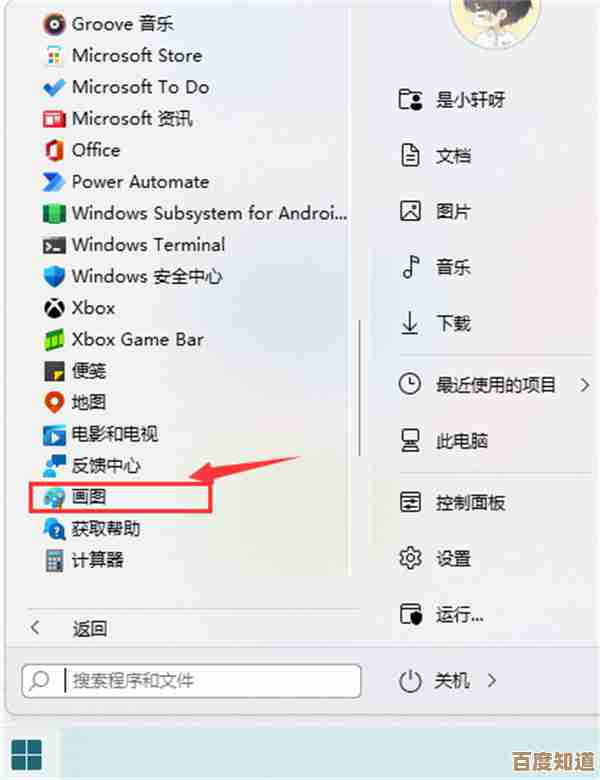
说到全屏和窗口截图,它们更像是“正规军”,全屏就是老Print Screen键的现代化身,而窗口截图会智能识别你当前激活的那个窗口,比如一个浏览器窗口或者一个文件夹,点一下,它就自动只截那个窗口,边缘还带一点淡淡的阴影效果,看起来很专业。
其实Win11还藏了一手,叫 Win + G,这个是调出游戏栏的快捷键,哪怕你不是在玩游戏,它也能用,里面有个截图功能,好处是能直接保存成文件到默认文件夹,不用经过剪贴板那“惊险一跃”,对于需要连续截很多张图的情况,这个更稳当。
用了这么久,我感觉Win11的截屏功能就像是你手边的一把瑞士军刀,不同形状的刀片应对不同的场景,它不再是一个孤零零的、让人困惑的按键,而是一套融入系统肌理的流畅操作,可能有时候你还是会怀念那种按一下Print Screen的“原始”触感,但当你需要精准、快速地捕捉屏幕上那个一闪而过的灵感、那份重要资料,或者只是想和朋友分享一个搞笑的瞬间时,你会感激这些看似微小却无比实用的改进,它让“留住瞬间”这件事,变得真正轻松和愉快起来。💻✨ 偶尔也会遇到快捷键失灵的小bug,或者那个预览通知弹出来慢半拍,但这不正是真实使用电脑的常态嘛。
本文由郭璐于2025-10-22发表在笙亿网络策划,如有疑问,请联系我们。
本文链接:http://www.haoid.cn/yxdt/37469.html